WebLogic安装教程(详细)
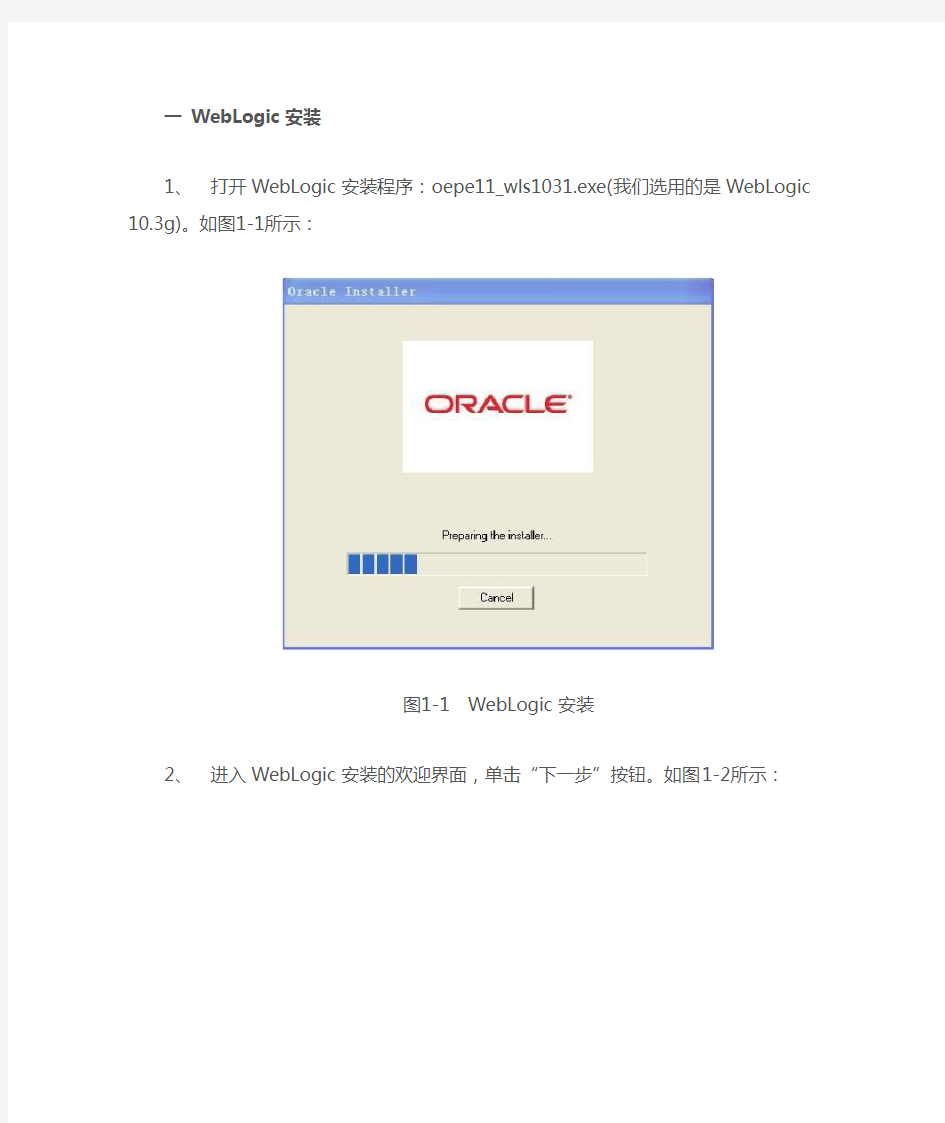

一 WebLogic安装
1、打开WebLogic安装程序:oepe11_wls1031.exe(我们选用的是WebLogic 10.3g)。如图1-1所示:
图1-1 WebLogic安装
2、进入WebLogic安装的欢迎界面,单击“下一步”按钮。如图1-2所示:
图1-2 WebLogic安装欢迎界面
3、选择中间件主目录
创建新的中间件主目录,其安装位置为默认的位置(安装位置默认为C:\Oracle\ Middleware,保持默认目录),如图1-3所示。单击“下一步”按钮:
图1-3 选择中间件主目录
4、注册安全更新
把“我希望通过My Oracle Support接收安全更新”前勾选框的“√”去掉,如图1-4所示。单击“下一步”按钮:
图1-4 注册安全更新
5、选择安装类型
默认选择“典型”安装类型,如图1-5所示。单击“下一步”按钮。
图1-5 选择安装类型
6、选择产品安装目录
WebLogic Server和Oracle Coherence保持默认路径,如图1-6所示。单击“下一步”按钮。
图1-6 选择产品安装目录
7、选择快捷方式位置
默认选择“‘所有用户’开始菜单文件夹(推荐)”,如图1-7所示。单击“下一步”按钮。
图1-7 选择快捷方式位置
8、安装概要
检查前面所要创建的安装产品和JDK,如图1-8所示。单击“下一步”按钮。
图1-8 安装概要9、 WebLogic安装过程,如图1-9所示:
图1-9 WebLogic安装
10、安装完成
如果出现图1-10所示的界面,则表示WebLogic安装完成。单击“完成”按钮。
图1-10 WebLogic安装完成
二 WebLogic配置
1、在安装完成的界面(图1-10)中,如果选中“运行Quickstart”(默认是选中),则过几秒会自动弹出如图2-1所示的界面,选择“Getting started with WebLogic Server 10.3.5”选项就可进入配置向导,如图2-2所示。
如果在安装完成的界面(图1-10)中,没有选中“运行Quickstart”,则可以通过选择“【开始】菜单 -> 程序 -> Oracle WebLogic -> WebLogic Server 11gR 1-> Tools -> Configuration Wizard”,进入配置向导,选择“创建新的WebLogic域”,如图2-2所示。单击“下一步”按钮:
图2-1 QUICK START界面
图2-2 配置向导创建WebLogic域
2、选择安装域源:
选择安装“Basic WebLogic Server Domain”,如图2-3所示。单击“下一步”按钮
图2-3 选择域源
3、指定域的名称和位置:
输入要创建的域名和位置,此处域名输入为:bop_nis_domain,域位置保持默认,如图2-4所示。输入完成后单击“下一步”按钮。
图2-4 指定域名和位置
4、配置管理员用户名和密码:
输入WebLogic管理员管理服务器(AdminServer)的用户名和密码,在此以“weblogic”作为登录管理服务器的用户名,并设置好密码,在此设置密码为:weblogic21(注意:密码至少必须为8个字母数字字符,并且至少包含一个数字或一个特殊字符)。如图2-5所示.设置好管理员用户名和密码后,单击“下一步”按钮。
图2-5 配置管理员用户名和密码
5、配置服务器启动模式和JDK:
选择“生产模式”和“JRockit SDK”后,如图2-6所示。单击“下一步”按钮:
图2-6 配置服务器启动模式和JDK
6、选择是否进行高级配置:
选择“管理服务器”、“受管服务器、集群和计算机”后,如图2-7所示。单击“下一步”按钮:
图2-7 选择高级配置
7、配置管理服务器:
输入Administrator的名称,名称为:AdminServer(默认);
监听地址(可选所有IP或者指定IP),此处选择本地的监听地址192.168.66.139(本机的IP 地址);
监听端口为7001(默认);
单击“下一步”按钮:
8、配置受管理服务器:
在此不对受管理服务器进行配置。单击“下一步”按钮:
9、配置集群:
在此不对集群进行配置。单击“下一步”按钮:
10、配置计算机:
在此不对计算机进行配置。单击“下一步”按钮:
11、检查WebLogic域配置:
在此检查前面所做的配置。如果没有问题单击“创建”按钮:
12、正在创建域:
创建无误后,单击“完成”按钮。
三启动WebLogic服务
进入刚创建的WebLogic bop_nis_domain域安装目录
C:\Oracle\Middleware\user_projects\domains\bop_nis_domain,双击“startWebLogic.cmd”启动管理服务器。
输入图2-5中配置的管理员用户名和密码
看提示的信息,WebLogic服务已经启动:
Putty使用教程
启用Linux SSH服务,远程登陆Linux虚拟机 在Windows系统下使用VMWare虚拟Linux,经常要在虚拟机与主机之间传递数据和文件,为此使用SSH Secure Shell Client等工具来对Linux虚拟机进行远程控制和传递文件等操作都很方便。下面简要叙述之。 主机系统:Windows 7 x64 虚拟机软件:VMWare 7.0.0 虚拟机系统:Redhat EL 5 Step 1: 启用Linux SSH服务 chkconfig --list | grep sshd 查看sshd服务在哪种级别下开启,建议only 3。 防火墙规则中必须允许sshd访问,可以: 1.清除防火墙规则,#iptables -F 2.#iptables -A INPUT -p tcp --dport 22 -j ACCEPT #iptables -A OUTPUT -p tcp --sport 22 -j ACCEPT
Step 2: 配置虚拟机网络 虚拟机的网卡设置最好设置为桥接,然后设置好虚拟机的IP,使用Ping 命令检查虚拟机与主机之间是否已连通。 Step 3: 启动SSH Secure Shell Client 点击Quick Connect, 输入虚拟机的IP地址,输入虚拟机登陆用户名,选择端口22,Authentication选择密码,点击Connect, 再输入登陆密码即可连接。 Putty使用教程 文章不仅介绍 PuTTY,还包括了一些相关的软件,比如:优秀的FTP 工具 FileZilla、功能强大的 SFTP 客户端 WinSCP。 ?最简单的使用,登录 SSH 主机 ?中文乱码的处理 ?PuTTY 常用配置的说明 o复制、粘贴 o保存会话 o注销 o自动登录用户名 o自动设置环境变量 o设置代理服务器 o自动执行命令 o备份、删除 PuTTY 的设置 ?PuTTY 的 X11 转发 ?如何用 PuTTY 建立 SSH 隧道 ?如何用 PuTTY 建立反向的 SSH 隧道,像个特洛伊木马一样突破防火墙?把 PuTTY 作为一个安全的代理服务器
Tomcat完整教程
第一章 Tomcat概述 一、Tomcat简介 TOMCAT是APACHE JAKARTA软件组织的一个子项目,TOMCAT是一个JSP/SERVLET容器,它是在SUN公司的JSWDK(JAVA SERVER WEB DEVELOPMENT KIT)基础上发展起来的一个JSP和SERVLET规范的标准实现,使用TOMCAT可以体验JSP和SERVLET的最新规范。经过多年的发展,TOMCAT不仅是JSP和SERVLET规范的标准实现,而且具备了很多商业JAVA SERVLET容器的特性,并被一些企业用于商业用途。 1、Tomcat Tomcat在严格意义上并不是一个真正的应用服务器,它只是一个可以支持运行Serlvet/JSP 的Web容器,不过Tomcat也扩展了一些应用服务器的功能,如JNDI,数据库连接池,用户事务处理等等。Tomcat 是一种具有JSP环境的Servlet容器。Servlet容器是代替用户管理和调用Servlet的运行时外壳。 1.1 SERVLET容器 负责处理客户请求。当客户请求来到时,SERVLET容器获取请求,然后调用某个SERVLET,并把SERVLET的执行结果返回给客户。 当客户请求某个资源时,SERVLET容器使用SERVLETREQUEST对象把客户的请求信息封装起来,然后调用JAVA SERVLET API中定义的SERVLET的一些生命周期方法,完成SERVLET的执行,接着把SERVLET执行的要返回给客户的结果封装到SERVLETRESPONSE对象中,最后SERVLET容器把客户的请求发送给客户,完成为客户的一次服务过程。 1.2 TOMCAT的工作模式 1.2.1 独立的SERVLET容器 TOMCAT的默认工作模式,作为独立的SERVLET容器,是内置在WEB服务器中的一部分,是指使用基于JAVA的WEB服务器的情形。 其他两种方式是TOMCAT与其他服务器集成的方式: 1.2.2 进程内的SERVLET容器 SERVLET容器作为WEB服务器的插件和JAVA容器的实现。WEB服务器的插件在内部地址空间打
Oracle中间件WebLogic 12c维护保养手册
Oracle 中间件 WebLogic 12c 维护保养手册
目录 1日常监控及JVM查看工具 (3) 1.1安装 (3) 2VNC的安装及使用 (3) 2.1安装 (3) 2.2启动vnc (3) 2.3运行VNC Viewer客户端 (3) 2.4查询vnc服务 (4) 2.5停止vnc服务 (5) 2.6增加vnc服务终端 (5) 3服务器相关参数配置 (5) 3.1文件句柄数:根据实际服务器情况配置。 (5) 4常见问题及处理办法 (5) 4.1修改系统字符编码 (5) 4.2手工删除DOMIAN的方法 (6) 4.3域服务器启动端口冲突 (6) 4.4启动后可刷新页面,查看服务状态 (6) 4.5不重启服务情况下,替换静态文件 (6) 4.6weblogic改为开发模式 (7) 4.7版本管理 (7) 4.8使用部署的目标定义的默认值的情况下,清理缓存文件路径 (7) 4.9启动server,server**.out日志文件中包含乱码 (7) 4.10weblogic.xml文件说明 (7) 4.11weblogic控制台密码修改 (8) 4.12节点管理器配置文件说明 (9) 4.13设置GC日志的打印参数 (9) 4.14部署模式设置 (9)
1日常监控及JVM查看工具 1.1安装 2VNC的安装及使用 2.1安装 Linux系统默认已安装vnc服务器端。 2.2启动vnc 若未用vncpasswd设置密码,则第一次运行vncserver时,会提示设置密码,再次确定密码,并分配终端编号。 输入命令:vncserver You will require a password to access your desktops. Password:输入连接密码 Verify:再次输入密码 xauth: creating new authority file /webapp/.Xauthority New 'gd-webapps01:1 (webapp)' desktop is gd-webapps01:1 分配终端编号 Creating default startup script /webapp/.vnc/xstartup Starting applications specified in /webapp/.vnc/xstartup Log file is /webapp/.vnc/gd-webapps01:1.log 2.3运行VNC Viewer客户端 在Microsoft Windows上运行VNC Viewer “vncviewer.exe”,系统会出现”Connection details”对话框 在“Connection details”对话框中的“VNC server”文本框中输入VNC Server的IP地址:终端编号,单击“连接”按钮,再输入密码后,进入vnc操作界面。
Weblogic 11g 部署web应用程序详细图解
Weblogic 11g 部署web应用程序详细图解 ----浪花滚滚 1. 手动部署 A.创建web工程。 B.将web工程导出war格式。 导出的包: C.启动weblogic服务。 服务启动成功: D.打开服务配置页面并登陆。
E.登陆成功后,点击左侧菜单栏的部署 F.点右边的安装按钮 G.点上传文件 F.选择刚才导出的war包,将其上传,下一步。 G.选择上传好的文件,下一步。
H.选择“讲次部署安装为应用程序”,下一步。 I.可以在这里为工程取个别名,也可以用默认。其他都选择默认,下一步。 J.完成。 H.再点左侧菜单栏的部署,显示部署的应用程序的状态。 J.地址栏输入工程的地址:http://localhost:7001/工程文件名(或者刚才改过的别名),发现网页正常运行,部署成功!
2. weblogic和myeclips集成的配置部署 A.点击myeclips工具栏的按钮的黑色小三角,在弹出窗口的左侧选择Configure Server →Servers→WebLogic→Weblogic 10.x B.选择Enable
C.配置WebLogic的路径及其登录用户名和密码 D.左侧点击JDK 右边点ADD按钮 点Directory… 选择weblogic安装目录下的JDK包。 注意:weblogic的版本和JDK的版本是严格匹配的,一定要选择正确的版本号。 并且需要使用跟安装weblogic时选择的同一个JDK。 E.点左侧的Launch,右边选择Run mode
F. 配置完成! G.部署工程 点myeclips上方工具栏的按钮, 选择要部署的工程 点ADD后Server选择WebLogic10.x 点finashi,ok后,部署完成。 H.点的黑色小箭头后选择WebLogic 10.x→Start启动服务。 I.服务启动成功。 J.当工程有重名时,会发生冲突,部署失败。
DWR入门教程
有两种方法开始DWR,简单的方式是下载WAR文件然后看看。但是这不能帮你知道如何轻松的把DWR整合到你的web应用中,所以还是推荐你按照下面的3个步骤做: 下载dwr.jar文件。把它放到你的webapp的WEB-INF/lib目录下。那里可能已经有很多其他的jar文件了。 需要把下面的代码加到WEB-INF/web.xml文件中。
JBuilder 9.0简要教程
图解Java开发工具JBuilder 9.0 一、概述 Jbuilder 9是功能强大的可视化Java集成开发工具,可以快速开发包括复杂企业级应用系统的各种Java程序,包括独立运行程序、Applet程序、Servlet、JSP、EJB、Web Service等,最新的Jbuilder 9版本支持Sun的J2SE 1.4和J2EE 1.4。使用可视化工具开发程序有很多好处,其中最显著的是能够快速生成程序框架、设计图形界面、调试程序等,此外Jbuilder 9内置了对一些企业级服务器的支持,包括Borland服务器、Bea公司的WebLogic服务器、IBM的WebSphere服务器和iPlanet服务器。Jbuilder 9在以前版本的基础上,增强和增加了许多功能。特性如下: (1)工程管理(Project management)。增强了工程之间的鼠标拖放和其他管理功能,支持打开Together 工程文件。 (2)编译(Build)。Make、Ant已经升级,支持工程导出到Ant。 (3)打包(Archive Builder)。该功能更加灵活方便。 (4)团队开发(Team development)。CVS、Visual SourceSafe、ClearCase得到升级,增加了StarTeam。 (5)Web Service。原有的Apache Axis toolkit和Apache SOAP toolkit已经升级,WebLogic toolkit添加了Web Services Console和Export As AnAsynchronous Web Service wizard。 (6)Productivity enhancements。编码工具和文档工具进一步增强,例如JavaDoc、Refactoring。 (7)Editor(编辑器)和Debuger(调试器)。增强的编辑器和调试器功能使代码编写更加方便。 (8)Web和J2EE。除了增加了新功能外,最重要的是支持目前最新的J2EE服务器,如BEA WebLogic Platform Server8.1、IBM WebSphere Application Server 5.0、Borland Enterprise Server 5.1.1-5.2.1 Sybase EAServer4.2等。 二、Jbuilder 9的安装与启动 1、Jbuilder 9的软硬件系统需求 在Windows平台上,JBuilder 9的系统需求如下: (1)最少256MB内存(recommended minimum)、推荐512MB(recommended)。根据笔者经验,256MB 内存可以运行,对学习JBuilder 9来说,稍微有点慢。 (2)700MB硬盘剩余空间。 (3)Microsoft Windows 2000(SP2)/2003,XP,or NT4.0(SP6)。
weblogic在windows下安装及部署项目教程
Weblogic在windows下安装及部署项目教程 1.Weblogic10.3.6版本下载地址: https://www.360docs.net/doc/4f8371710.html,/technetwork/cn/middleware/ias/downloads/wls-main-091116-zhs.html 或在\\192.168.60.244\Tool\测试环境工具上取 2.安装 1)安装目录:D:\Oracle\Middleware 2)选择安装类型为自定义,选择自己需要安装的组件,其他都是默认直接下一步,直 到安装完成。 3.创建域 1)创建新的weblogic域 2)其他默认,点“下一步”,到下图这个界面设置用户名和密码。例如:用户名:weblogic 密码:weblogic1
3)选择服务器启动模式和JDK 4)选择可选配置
5)配置管理服务器 6)后面步骤直接“下一步”,知道创建完成。创建完成,运行 D:\oracle\Middleware\user_projects\domains\easyStore_domain\bin\startWeblogic.c md,用浏览器打开http://192.168.60.244:7001/console可直接登录管理服务器。 4.配置受管服务器 1)登录界面,使用自己设置的用户名密码登录
2)新建受管服务器 3)设置服务器名称、服务器监听地址、服务器端口,名称和端口均不与其他服务器重 复。然后点击“下一步”,完成。
5.配置数据源 1)点击“新建”,选择“一般数据源” 2)设置JDBC数据源名称,以及数据库类型,点击“下一步” 3)设置数据库驱动程序,选择如下图所示 4)设置JDBC数据源详细信息,实际的数据库名称、数据库用户名、主机地址等。
JMS入门之实例
JMS是一个由AS提供的Message服务。它能接受消息产生者(Message Provider)所发出的消息,并把消息转发给消息消费者(Message Consumer)。 2、JMS提供2种类型的消息服务:(1)Queue,即点对点,每个消息只转发给一个消息消费者使用。(2)Topic,即发布和订阅,每个消息可以转发给所有的订阅者(消费者)。 3、WEBLOGIC 8下的JMS配置: (1)配置JMS Connection Factory (2)配置JMS File Store(目前所找到的文档都是配置File Store,其实在具体的应用中,可能JMS JDBC Store更广泛,但暂时没有找到资料) (3)配置JMS Server (4)在JMS Server的destinations中配置JMS Queue或者JMS Topic 其中提供给消息产生者和消息消费者使用的是JMS Connection Factory的JNDI和JMS Queue或者JMS Topic的JNDI。 4、消息产生者向JMS发送消息的步骤: (1)使用JNDI查询对象JMS ConnectionFactory和Destination(JMS Queue/Topic) (2)使用管理对象JMS ConnectionFactory建立连接Connection (3)使用连接Connection 建立会话Session (4)使用会话Session和管理对象Destination创建消息生产者MessageSender (5)使用消息生产者MessageSender发送消息 一个消息发送者的例子: package myjms; import java.util.*; import javax.naming.*; import javax.jms.*; public class MessageProducter { public static void main(String[] args) { String queueConnectionFactoryName = "myjmsconnectionfactory"; //JMS Connection Factory的JNDI String queueName = "myjmsqueue"; //JMS Queue或者JMS Topic的JNDI boolean transacted = false;//transaction模式 int acknowledgementMode = Session.AUTO_ACKNOWLEDGE;//acknowledgement模式 String message="Message need to send";//模拟需要发送的消息 Properties properties = new Properties(); properties.put(Context.INITIAL_CONTEXT_FACTORY,"weblogic.jndi.WLIniti alContextFactory"); properties.put(Context.PROVIDER_URL, "t3://localhost:7001"); try { Context context = new InitialContext(properties); Object obj = context.lookup(queueConnectionFactoryName); QueueConnectionFactory queueConnectionFactory = (QueueConnectionFactory) obj;//JMS Connection Factory的获得
中间件安装配置手册-Weblogic for Linux
Weblogic中间件安装配置指南 (Weblogic 8.1 for Linux) 北京久其软件股份有限公司 2009年3月 1概述 Weblogic的安装配置总共包括五个部分: 1. 安装前准备 3. Weblogic8.1中间件产品的安装 4. 创建Weblogic实例 5. 配置实例 说明:本文档的WebLogic的安装是在linux环境下的,在Unix环境下的安装和Linux环境的安装差别不大。
2安装前准备 1.确定一个安装目录,建议该目录下至少有1个G的空间,可以使用df来查看 磁盘空间的使用情况,df命令后可加参数:如-k,使用KBytes 显示结果;-m,使用MBytes 显示结果。如下图: 2.创建一个用户组帐号,命令如下:groupadd groupname比如创建一个组名叫 bea的用户组:groupadd bea。 3.创建一个weblogic用户帐号,命令如下:useradd –g groupnameusername 说明:groupname代表用户的所属用户组的名称。 比如:useradd–g bea weblogic 。 3安装Weblogic8.1 特别说明:如果直接在Linux服务器上安装的话,可以启动Weblogic的图像安装界面,在图形安装界面安装较为简单,如果是通过一些Linux客户端文档工具安装俺么就不会启动图形界面,只能在文字界面下安装,而且要一定的英文阅读能力,请见附录部分。 安装步骤: 1. 将weblogic安装程序放到到一个临时目录。 2. 以root用户赋予.bin文件weblogic用户可执行权限,执行:chmod a+x filename.bin 3. 以刚刚创建的weblogic用户登陆,执行:su - weblogic 4. 找到weblogic8.1的安装文件,执行./ platform813_hpux32.bin,开始解压,如下 图所示: 5. 解压缩完以后,进入到Weblogic安装向导界面,如图所示:
64位weblogic windos安装部署以及常见问题解决
64位weblogic11g安装部署以及常见问题解决方案 目录 (一) 安装 (1) 在Windows 64位操作系统安装Weblogic的注意事项 (3) (二) 部署运行 (3) 1. 包引入错误 (3) 2.乱码现象 (3) 3.mime-typeType配置问题 (4) 4.应用不存在 (4) 5.ClassNotFoundException: org.hibernate.hql.ast.HqlToken (4) 6.weblogic部署war包action不能访问问题解决方法[There is no Action mapped for namespace / and action name] (5) https://www.360docs.net/doc/4f8371710.html,ng.StackOverflowError (5) (一)安装 我们在64位的服务器上为提高性能要安装64位的weblogic。经常在网上看到有人问,weblogic有64位的么?weblogic需要破解么? weblogic有专门的64位版本,这里安装的是weblogic11g,也就是10.3.6版本,12c的版本安装应该类似。weblogic从bea被oracle收购后,不需要破解,就只有授权。什么意思呢?就是说从oracle官网上下载的weblogic就是全功能版本,不管是集群还是其他,功能没有任何限制。但是如果要用于商业环境,必须要向oracle 买license,当然可以偷偷的用,那就是盗版,侵权,有一天oracle可以告的破产……。 1、下载64位weblogic,打下这个地址: https://www.360docs.net/doc/4f8371710.html,/technetwork/middleware/ias/downloads/wls-main-097127.html,在这里可以看到除了mac os X操作系统外,其他系统的64位都是同一个版本,wls1036_generic.jar。如下图,weblogic的下载需要注册一个oracle官网的帐号。
Weblogic10.3.6集群配置手册
Weblogic 10.3集群配置手册
目录 1.预备知识 (3) 2.本文环境 (3) 3.配置WebLogic Server集群 (3)
1.预备知识 什么是Domain和Server Domain Domain是WebLogic Server实例的基本管理单元。所谓Domain就是,由配置为Administrator Server的WebLogic Server实例管理的逻辑单元,这个单元是有所有相关资源的集合。 Server Server是一个相对独立的,为实现某些特定功能而结合在一起的单元。 Domain and Server的关系 一个Domain 可以包含一个或多个WebLogic Server实例,甚至是Server集群。一个Domain中有一个且只能有一个Server 担任管理Server的功能,其它的Server具体实现一个特定的逻辑功能。 2.本文环境 平台:RHEL 6.5 软件:WebLogic Server 10.3配置WebLogic Server集群 WebLogic集群的体系结构 单层混合型的集群架构(Cluster) 这种架构将所有的Web应用以及相关的服务应用全部置于集群中的单一WLS实例中,这种架构的优势在于: 易于管理 灵活的负载平衡机制 更强的安全控制
多层结构的集群架构(Cluster) 这种架构使用两个WLS集群,一个放置表静态内容和集群Servlet,另一个放置集群EJB。一般应用于下面这些情况: 在负载平衡机制需要调用集群EJB中的方法时; 在提供内容与提供对象的服务之间需要更大的机动性时; 在需要更高的系统稳定性时;
putty使用方法,中文教程
putty使用方法,中文教程 大致内容罗列如下: ?最简单的使用,登录SSH 主机 ?中文乱码的处理 ?PuTTY 常用配置的说明 ?复制、粘贴 ?保存会话 ?注销 ?自动登录用户名 ?自动设置环境变量 ?设置代理服务器 ?自动执行命令 ?备份、删除PuTTY 的设置 ?PuTTY 的X11 转发 ?如何用PuTTY 建立SSH 隧道 ?如何用PuTTY 建立反向的SSH 隧道,像个特洛伊木马一样突破防火墙 ?把PuTTY 作为一个安全的代理服务器 ?安全的上网不被嗅探 ?避免MSN 等聊天工具被监听 ?怎样用PSCP、PSFTP 安全的传输文件 ?功能强大的SFTP 客户端WinSCP ?用PuTTYgen 生成密钥,登录SSH 主机不再需要口令 ?Pagent 代理密钥,每次开机只需要输入一次密钥口令 ?Plink 简单而又迅速的执行SSH 主机上的程序 ?常见问题 除了上面的这些,还夹杂了一些PuTTY 使用上的技巧、服务器配置的一些安全建议。说起来这是一些有关PuTTY 的使用教程,其实也就是SSH 的参考教程,绝大多数的内容在其他系统或软件上也都是一样的。不同的是参数、配置、命令行之类的,只要会了一个,其他也就触类旁通了。 如果你已经知道SSH、Telnet、Rlogin 这是什么,就跳过这一部分,看下面的吧。 (以后补充,暂时空下) PuTTY 的官方网站:https://www.360docs.net/doc/4f8371710.html,/~sgtatham/putty/,截止到2007年6月,发布的最高稳定版本是0.6。
PuTTY 是一个跨平台的远程登录工具,包含了一组程序,包括: ?PuTTY (Telnet 和SSH 客户端) ?PSCP (SCP 客户端, 命令行下通过SSH 拷贝文件,类似于Unix/Linux 下的scp 命令) ?PSFTP (SFTP 的命令行客户端,类似于FTP 的文件传输,只不过使用的是SSH 的22 端口,而非FTP 的21 端口,类似于Unix/Linux 下的sftp 命令) ?PuTTYtel (仅仅是一个Telnet 客户端) ?Plink (命令行工具,执行远程服务器上的命令) ?Pageant (PuTTY、PSCP、Plink 的SSH 认证代理,用这个可以不用每次都输入口令了) ?PuTTYgen (用来生成RSA 和DSA 密钥的工具). 虽然包含了这么多,但平时经常见到只是用PuTTY 登录服务器,完全没有发挥出PuTTY 的强大功能。 PuTTY 作为一个组件也存在于很多的软件中,比如FileZilla、WinSCP 在后面的文字中,如非特别说明,默认的登录的协议是SSH。毕竟用PuTTY 主要就是登录SSH 主机,用Telnet、RLogin 没法体现出PuTTY 的强大功能。 下载页面在这里:https://www.360docs.net/doc/4f8371710.html,/~sgtatham/putty/download.html PuTTY 需要安装么?需要么?需要么?真的需要么?不需要。PuTTY 是一个准绿色软件,说它绿色是因为直接就能使用,完全没有任何的安装程序。准绿色是指PuTTY 的所有配置都保存到了注册表,如果不记得备份注册表中的相关内容,下次重装机器所有配置就没了,而且配置也不方便用闪存盘随身携带。但是PuTTY 的配置删除还是蛮方便的,运行时指定个参数-cleanup 就可以清除PuTTY 的所有配置信息。
IntelliJ IDEA13基础教程
目录 Intellij IDEA教程 (2) 安装配置 (2) 初始配置 (2) 优化配置 (10) 项目管理 (16) 同时管理多项目 (16) 创建Maven项目 (20) 导入Maven项目 (23) JRebel热部署 (29) 常用技巧 (36) Debug跟踪条件变量 (36) Live Template使用 (37) 代码分析 (39) 代码重构 (43) 粘贴历史复制记录 (55) 查看本地历史记录 (56) 文本比较 (57) SSH远程管理 (58) 管理远程主机 (60) 快捷键大全 (62) 编辑 (62) 查找/替换 (64) 编译/运行 (64) 调试 (64) 导航 (65) 重构 (66) 版本控制/本地历史 (66) Live Template (66) 代码生成 (67) 如何查找 (67) 新特性 (68) Terminal (68) Search Anywhere (69) LENS Mode (69) 文件夹搜索 (69) 搜索注释内容 (70) Spring Bean Explorer (70)
Intellij IDEA教程 安装配置 初始配置 安装完Intellij IDEA 13后会弹出初始配置过程。 1、提示是否导入旧版本的settings配置,settings目录默认位于C:\Users\{User}\.IntelliJIdea12目录下,通过此步骤,可以将旧版本的配置及插件直接导入到新版本中。 2、选择版本控制插件。
以下是我个人勾选的: ●Git:Git(分布式版本控制工具)插件,需本地安装Git。 ●Subversion:SVN插件,新版本支持Subversion1.8 其他插件介绍: ●ClearCase:IBM Rational的SCM管理工具插件。 ●CVS:CVS插件。 ●hg4idea:Mercurial插件,与Git类似的分布式版本控制工具。 ●Perforce:Perfoce插件,商业的版本控制工具。 ●TFS:Team Foundation Server插件,微软的客户端-服务器源代码管理系统。 ●Visual SourceSafe:VSS插件,微软的客户端的源代码管理系统。 3、选择Web/Java开发插件,勾选对自己有用的插件。
Linux环境Weblogic超详细安装配置说明
Weblogic的安装、配置与应用部署 1.W eblogic安装 1.1Linux下安装过程 安装环境: 操作系统: redhat-release-5Server-5.4.0.3 Weblogic版本: Weblogic 9.24 1)部署前准备: a.创建weblogic用户组. groupadd weblogic useradd –g weblogic weblogic passwd weblogic(修改weblogic密码) b.创建/Oracle 目录,修改目录所有者权限 mkdir /Oracle chown –Rf weblogic /Oracle 2)将server924_linux32.bin拷贝至应用服务器某一路径下. 如: /weblogic/server924_linux32.bin 并授予最大权限, 使用命令chmod 0777 /weblogic/server924_linux32.bin 3)执行安装文件server924_linux32.bin回车进入下一步, 如图1 图1 执行安装文件 4)键入1选择创建新的主目录, 回车进入下一步, 如图2
图2 创建新的主目录 5)键入安装路径后回车进入下一步, 如图3 图3指定主目录路径 6)确认安装路径后回车进入下一步, 如图4 图4 指确认安装路径 7)选择安装类型, 键入1选择完整安装, 回车进入下一步, 如图5 图5选择安装类型(完整安装, 定制安装)
8)确认安装路径后回车, 开始安装, 如图6 图6 确认安装路径后开始安装 9)安装完成, 如图7 图7 安装完成 1.2Windows中安装过程 略 2.W eblogic配置 2.1Weblogic注册 1)在收到Bea(ORACLE)公司为用户发的Weblogic正版安装光盘之后不久,会以电子邮件的形式给用户发送一个 新的Weblogic License文件(文件格式可能为*.txt格式),用户通过更新此许可文件,来去除软件对cpu数量或者使用户访问数量以及使用期限的限制。 2)步骤如下:
java教程
最新Java电子书(2008.12.3更新)(下载地址:https://www.360docs.net/doc/4f8371710.html,) JAVA参考大全.J2SE.5EDITION(世界级程序设计大师作品)Thinking in Java第三版+第四版(中文版+习题答案)Java数据库高级编程宝典Java核心技术第八版(core java 8th)Java程序设计基础教程Java distribute computing 15天学会jQuery J2EE课程设计指导JMS简明教程JDK1.6 API中文版(CHM格式) JDK 1.4 Tutorial JDK6.0 中文文档Java Foundation Classes in a Nutshell 《Java Servlet编程(第二版)》英文版 Java Script 高端程序设计(精华) 《Java EE编程技术》源代码和课件java核心技术编程第8版Practical DWR 2 Projects Java网络编程学习资料Java线程入门 Java数据库应用程序编程指南Spring基础教程构建J2EE应用程序 Java深度历险EJB3.0实例教程AJAX In Action(中文版) Java文档五百篇spring框架,技术详解及使用指导JAVA2核心技术第1卷.基础知识Java高级开发指南《Tomcat权威指南》英文版《JSP设计(第三版)》英文版Java完美编程(第三版) ExtJS 2.0实用简明教程struts2+sping2.0+hibernate3.0 Thinking In Java 4th Spring Framework 开发参考手册Java For Dummies 4e 2008新书_JavaScript and Ajax Tools for..Cutting Edge Java Game Programming Java程序设计EJB.XML与数据库Java技术教程.基础篇+源代码java案例开发集锦Java程序设计大学教程试读+课件基于AppFuse框架的B2C电子商务系统研究与实现Professional Ruby on Rails 2008 Swing Extreme Testing 用Java设计文本编辑器MiniEditor Effective Java, 2nd Edition(新版) Java2 Api大全完整版(上) Java语言程序设计-计算机与信息技术专业应用教材EJB 3 Developer Guide2008 深入浅出Software Development软件开发 更多Java电子书(2008.6.1前更新) (下载地址:https://www.360docs.net/doc/4f8371710.html,) Struts 2 in Action Java Look And Feel Design Guidelines Adva nced Topics Java CAPS Basics_ Implementing Common EAI Patterns Web Service Patterns_ Java Edition JAVA框架核心技术代码J2EE开发全程实录Head First 设计模式J2ME Game Programming Ajax经典实例大全 JAVA API官方文档中文版Dynamic Productivity for the Java Develop er The Art of Java 中文版 JAVA框架核心技术笔记Java Swing, 2nd Edition Java编程精选集锦(附源代码) 征服Ajax-Web 2.0快速入门与项目实践 高级java2 大学教程(含源码) Java就业培训教程 java编程思想第四版Java,XML和Web服务宝典Java5.0 Tiger程序高手秘笈 https://www.360docs.net/doc/4f8371710.html,框架参考文档Java.Web开发详解.书中例子的源代码数据结构与算法分析(Java版英文) 轻量级 J2EE 企业应用实战: 整合开发 C#.NET编程-NHibernate资料整合J2EE性能测试 More.Java.Pitfalls中文版J2EE1.4编程指南J2EE应用与BEA.WebLogic.Server第2版
WebLogic部署和取消部署应用程序
部署和取消部署应用程序 目的 在本 OBE 教程中,您将使用 WebLogic Server 管理控制台部署简单的 JavaEE Web 应用程序。在测试应用程序后,您将会重新部署一个该应用程序的更新版本。最后,您将使用控制台取消对应用程序的部署。 所需时间 大约 20 分钟 主题 本 OBE 教程包括下列主题: 概述 系统要求 测试应用程序 更新应用程序 总结 相关信息 查看屏幕截图 将鼠标置于此图标上以加载和查看本教程的所有屏幕截图。(警告:此操作会同时加载所有屏幕截图,网速较慢时,响应时间可能会比较长。) 此外,您还可以在下面的步骤中将鼠标放在每个单独的图标上,从而仅加载和查看与该步骤相关的屏幕截图。 概述 在 JavaEE 中开发交互式 Web 站点并打包为 Web 应用程序。像任何 JavaEE 应用程序一样,可以将 Web 应用程序部署为一个存档文件。Web 应用程序存档使用文件扩展名 .war。JavaEE 应用程序可能包括称为部署描述符的 XML 文件,用以实现或配置 JavaEE 和 WebLogic 特定的特性。例如,一个 Web 应用程序可以使用部署描述符来指定客户端通过 Web 浏览器访问该应用程序的 URL 路径。
所有 JavaEE 应用程序类型在 WebLogic Server 上的部署方式都是相同的,即使用管理控制台、WebLogic Scripting Tool (WLST) 或其他可用工具。所有WebLogic Server 应用程序在部署过程中都要经历两个主要阶段。首先,在“准备”阶段,将应用程序安装到您域中的管理服务器并且分发到目标受管理服务器。接下 来,可以“激活”准备就绪的应用程序,这样目标服务器上的客户端才能够访问它。当您应用程序有可用的更新版本时,应用程序必须再次完成这两个阶段。 返回主题列表 系统要求 确保您的系统环境满足以下要求: 软件要求 开始学习本教程前,您应当先完成以下必备教程: 安装并配置 Oracle WebLogic Server 为 Oracle WebLogic Server 配置受管理实例 最低硬件要求 返回主题列表 安装并启动应用程序 执行以下步骤: 1.启动您的管理服务器和dizzy1受管理服务器(如果还没有启动)。如果系 统提示,输入域的管理用户名和口令。 2.下载示例 Web 应用程序benefits.war。
weblogic安装配置以及部署
Shanghai Baosight Software Co.,Ltd. √ Weblogic安装配置以及应用部署 编制毛瑜明 审核 批准 上海宝信软件股份有限公司 2009年8月3日
√ 文档控制 修改历史: 日期 作者或修改人 版本号 版本描述(修改记录) 2009-8-12 毛瑜明 V1.0 没有前期版本 分发记录: 拷贝号 姓名 部门
√ 目 录 1. Weblogic 的安装 ............................................................................................. 4 1.1. 安装前的准备 . (4) 1.1.1. 软件环境 ..................................................................................... 4 1.2. 安装weblogic9.2.1.0 ............................................................................ 4 1.3. 创建域(domain ) ............................................................................... 6 1.4. 部署应用 (10) 1.4.1. 启动和关闭weblogic ................................................................ 10 1.4.2. 创建server ............................................................................... 10 1.4.3. 部署应用 .. (13)
weblogic安装部署
Weblogic安装部署 一、首先上官网下载Weblogic的window x86版本和Linux x86(32bit)版本,地址: https://www.360docs.net/doc/4f8371710.html,/technetwork/middleware/weblogic/downloads/index.html 选择AcceptLicense Agreement,点击你要下载的版本就可以下载,下载需要用户登录:用户名:justinhits@https://www.360docs.net/doc/4f8371710.html, 密码:1nf0h)W1 下载后:linux版本:oepe111130_wls1032_linux32.bin Window版本:wls1032_win32.exe 二、安装只要运行安装程序,跟着向导一步一步进行就可以啦。 (windows双击安装程序、linux命令 (cd安装程序所在目录然后./oepe111130_wls1032_linux32.bin)) 注意2点 1.记录下自己填写的配置管理用户名和密码。 2.新建域的位置。(我放在F:\bea\user_projects\domains\mydomain) 三、部署应用项目(部分摘自https://www.360docs.net/doc/4f8371710.html,/p-36051142.html): 自动布署、命令行布署(可与Ant结合)、控制台(console)布署。下面简要说明三种布署方式。 1.启动weblogic,浏览器地址http://127.0.0.1:7001/console,输入你安装的时候记录的配置管理用户名和密码,点击登录。
2进入控制台界面: 3点击部署进入部署界面: 3点击安装按钮进入安装界面,进行安装:
